ToDesk 个人免费,ToDesk Windows 客户端,全面支持Win10、Win8、Win7、XP、Server 等操作系统,ToDesk 是一款安全实用且流畅的远程控制软件,可以轻松实现远程控制、文件传输等一系列操作,提升工作生活的效率,为远程客户提供技术支援。极致流畅的远程协助软件,通讯数据使用端到端加密,连接密码仅存于您的设备,连我们也无法窥探您的桌面,以确保每次连接都是安全可靠的,ToDesk 是一款由国人公司,海南有趣科技有限公司开发的一款远程控制软件,名称类似AnyDesk 有点混淆视听一样,ToDesk针对个人使用目前免费 。
苹果版安装教程
1. 双击「安装」打开安装程序,按提示安装。(如果打不开,请按住 Control 键,点击安装,再点击打开即可)
2. 安装完点击「启动台」找到「Todesk」运行。
3. 打开「系统偏好设置 -> 安全性与隐私 -> 隐私 -> 辅助功能」,点击左下角的小黄锁🔒解锁设置,然后勾选「Todesk」。重要!
这一步是为了让其他人控制您电脑的时候有操作权限。
1.打开「系统偏好设置 -> 安全性与隐私 -> 隐私 -> 屏幕录制」勾选「Todesk」。重要!
这一步是为了让其他人控制您电脑的时候可以看到您的屏幕(桌面内容)。
1. 安装并配置成功,尽情使用吧!
使用教程
在使用前,我们先来理解一下两个词:主控和被控,理解了用起来就很简单啦。
1) 主控的意思就是您当前使用的电脑控制远程电脑。
2) 被控的意思就是远程电脑控制您当前使用的电脑。
您作为主控
1. 被控电脑需安装 Todesk 客户端并启动。(各系统的 Todesk 客户端下载地址)
2. 将被控电脑的「控制码」输入到您当前电脑 ToDesk 主界面中的远程控制设备:「请输入伙伴控制码」输入框中,点击「连接」
3. 点击连接后,输入被控制电脑的临时密码对应密码输入框中,点击「连接」
4. 尽情体验吧!
您作为被控
1. 将 ToDesk 主界面的「控制码」发送给主控人员。
2. 将 ToDesk 主界面的「临时密码」发送给主控人员。
3. 等待主控端连接。
下载地址:
本文标签: ToDesk 远程软件 远程协助
一枚小杰克 https://lkba.cn
博主专注于Z-BLOG网站搭建、网站优化以及电脑故障排查、重装、优化、维修系统等,QQ群:1042168487
- Windows Update Blocker:阻止Windows 10/11自动更新系统
- [2024年2月更新] Win10 64位 专业版 纯净正版系统镜像
- [2024年2月更新] Win10 64位 企业版 纯净正版系统镜像
- [2024年2月更新] Win11 64位 企业版 纯净正版系统镜像
- [2024年2月更新] Win11 64位 专业版 纯净正版系统镜像
- [2024年2月更新] Win7 64位 旗舰版 纯净正版系统镜像
- 硬盘:介质受写入保护! 通过Diskpart命令解除只读模式
- 桌面黑屏 如何在任务管理器中启用电脑桌面?
- Rufus:USB启动盘制作工具 程序体积不到2M 下载即用
- win11系统怎么查看硬盘信息-win11系统如何查看硬盘容量
- win11怎么显示隐藏文件和文件夹-win11隐藏的文件夹怎么找出来
- win11怎么更改鼠标指针颜色-win11怎么改变鼠标箭头颜色
Copyright © 2020-2025 Jack作品 Reserved.
Powered By Z-Blog Sitemap | 蜀ICP备2023025269号-1 | 神秘虫洞传送
Processed : 0.043 SQL : 14
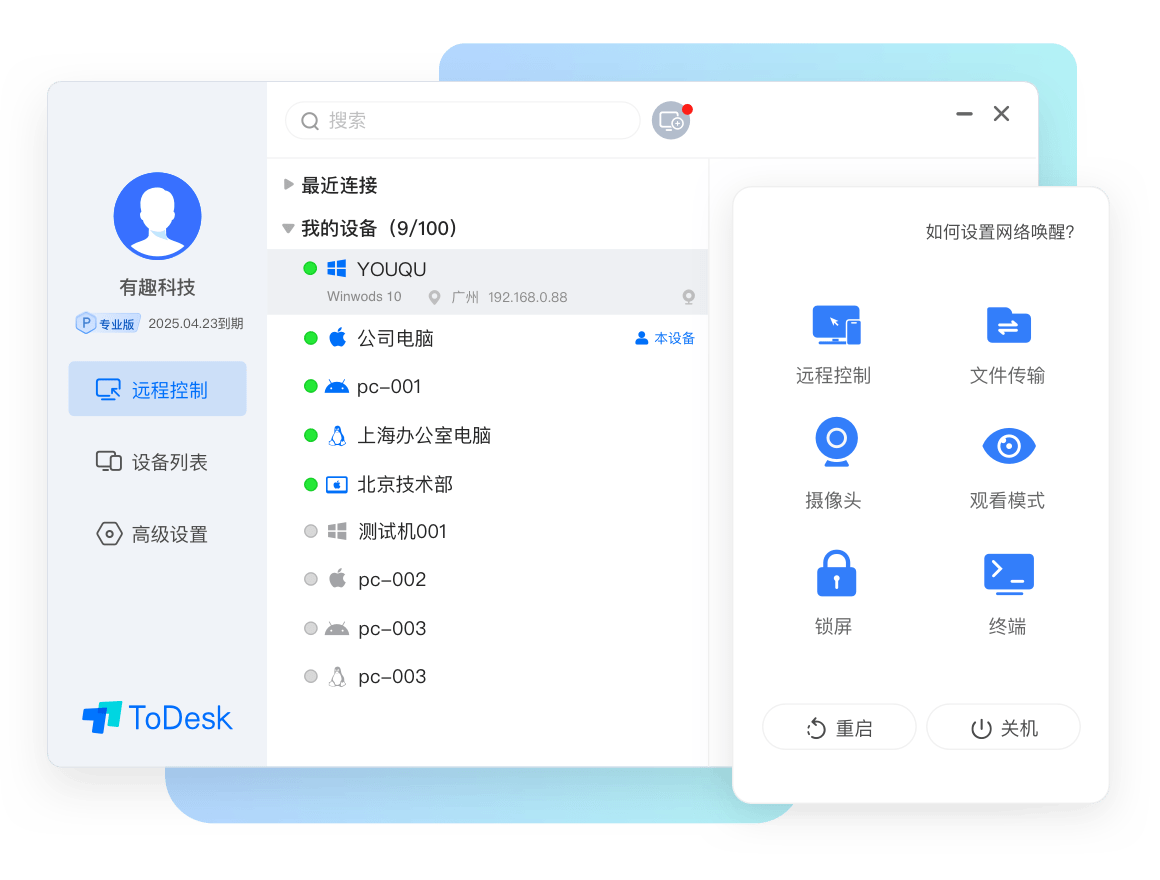
本文暂无评论 - 欢迎您